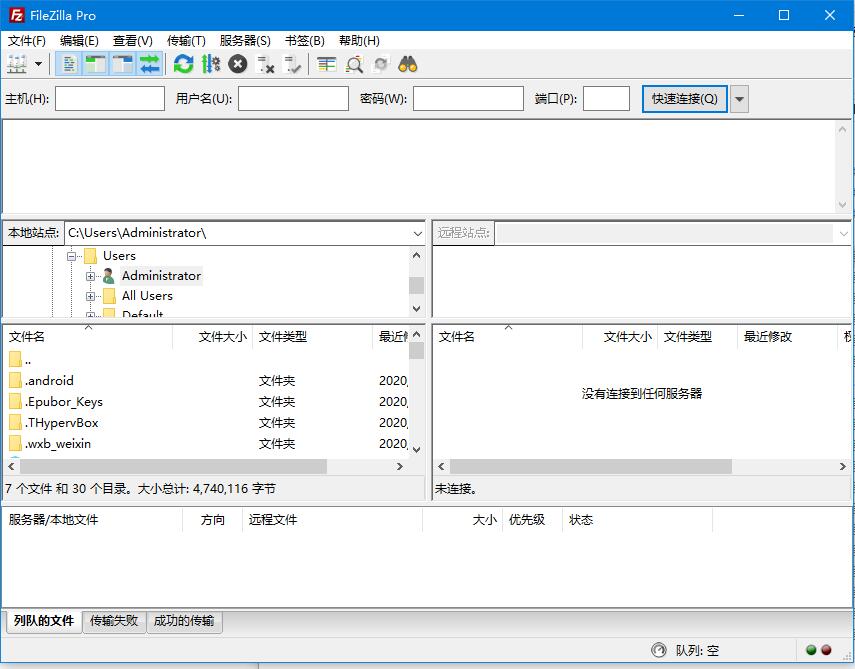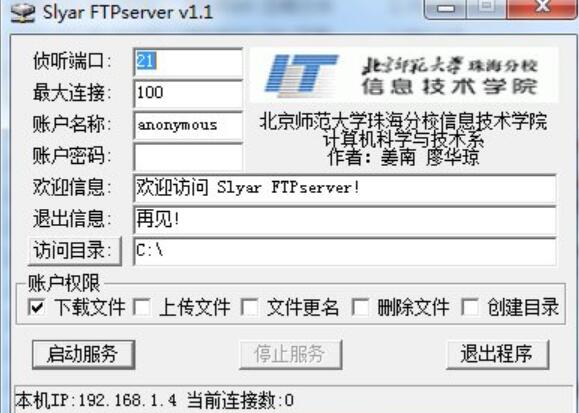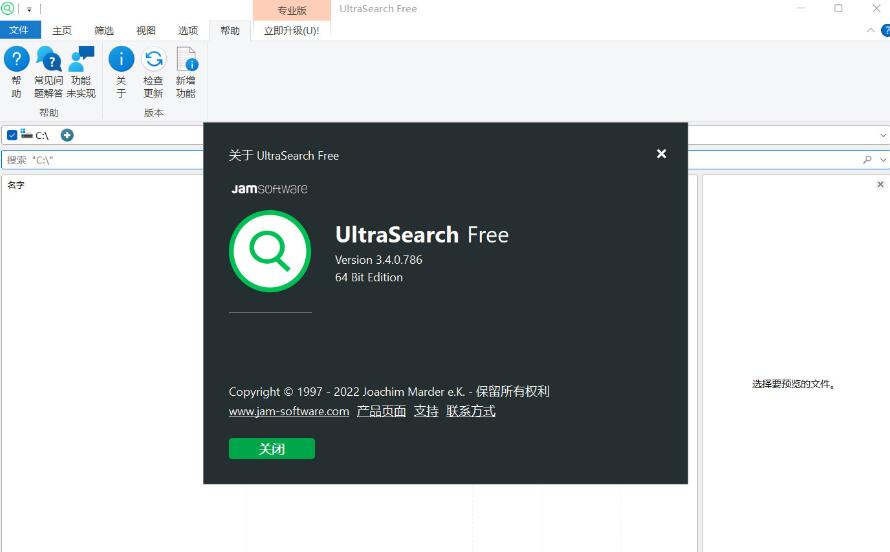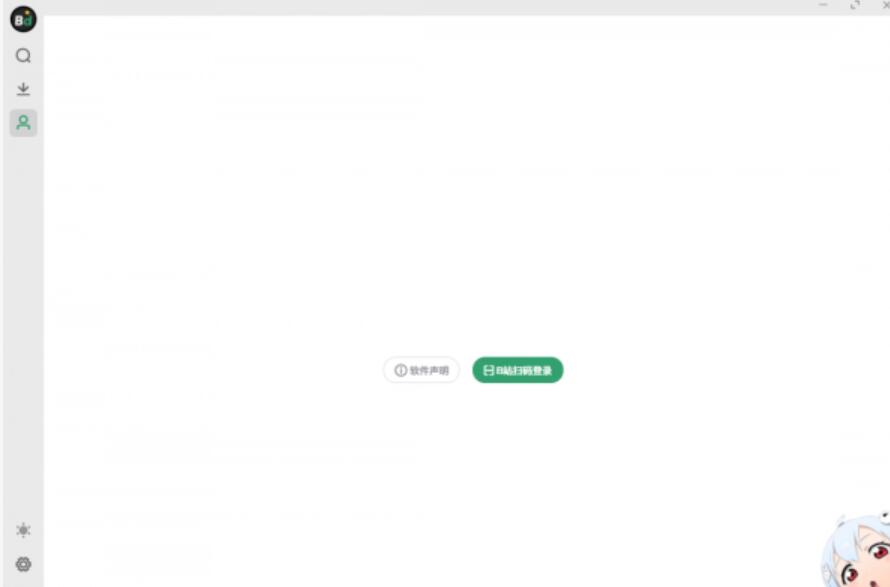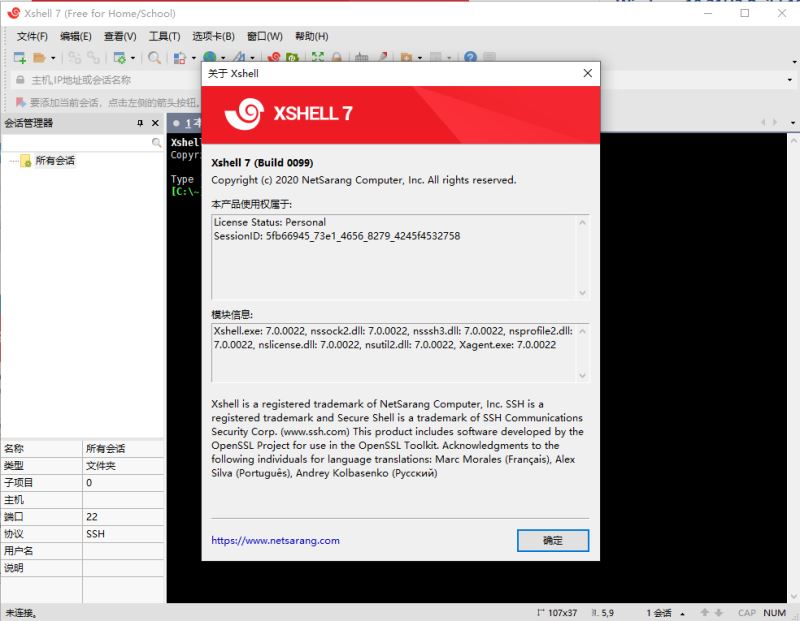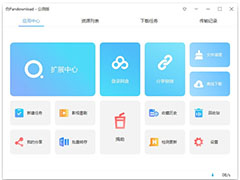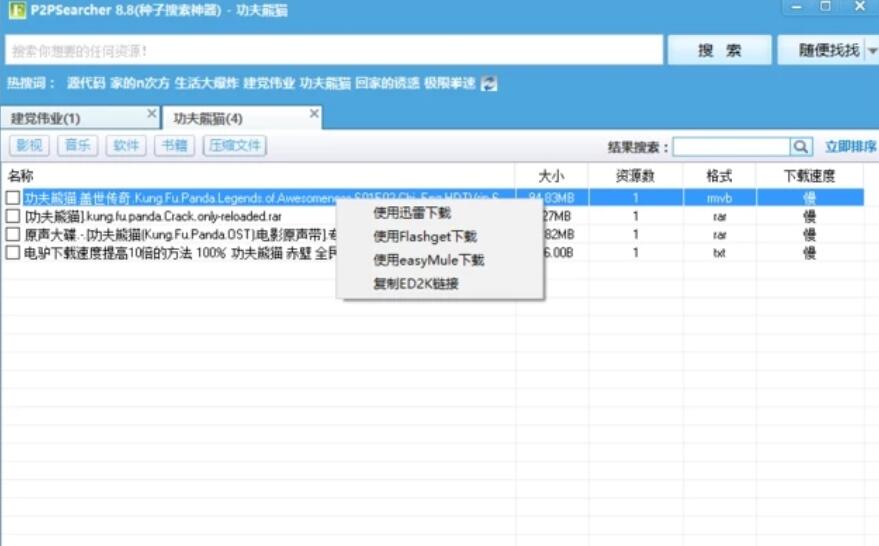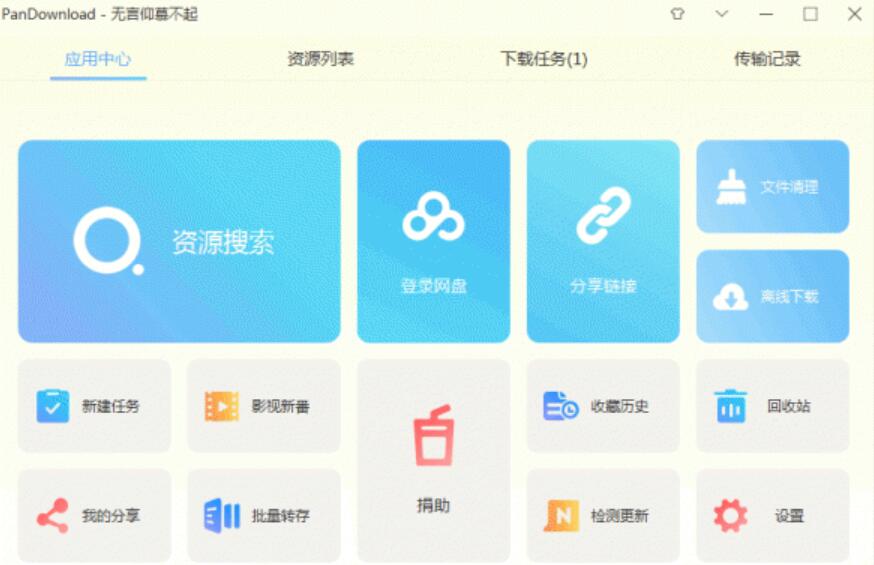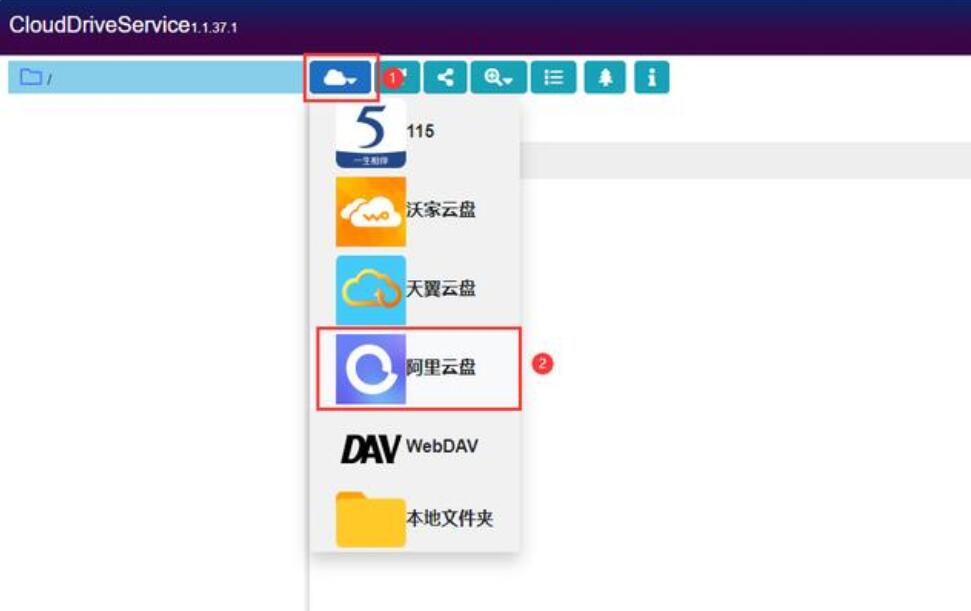企业FTP服务器Wing FTP Server Corporate v7.1.0 中文特别版(附补丁)
Wing FTP Server破解版是一款安全稳定的企业FTP服务器软件,使用为用户提供了强大的功能来, 它支持多种文件传输协议,包括FTP,FTPS,HTTP,HTTPS和SFTP,使您的客户可以灵活地连接到服务器。 它为管理员提供了一个基于Web的界面,可以从任何地方管理服务器。 您还可以监控服务器性能和在线会话,甚至可以接收有关服务器上发生的各种事件的电子邮件通知。本次我们带来最新中文破解版,含破解补丁,有需要的朋友不要错过了!
解压密码:www.jb51.net。某杀软或有误报现象,介意的朋友请勿下载。
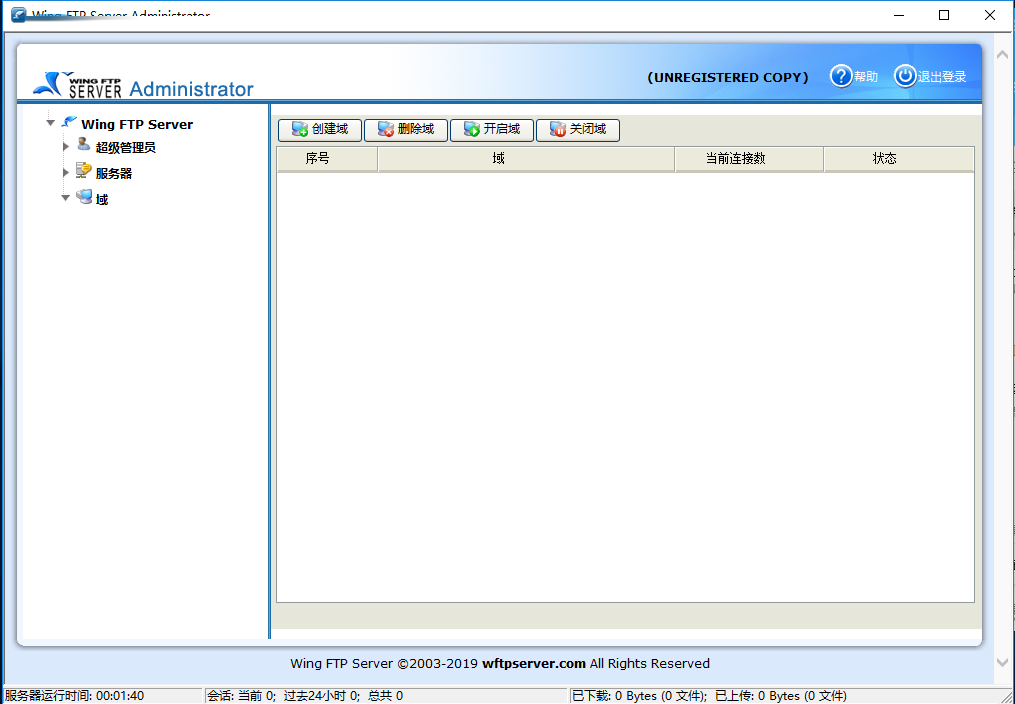
安装破解教程
1、在本站下载并解压,得到WingFtpServer.exe安装程序和crack破解文件夹

2、双击WingFtpServer.exe运行,如图所示,语言默认简体中文
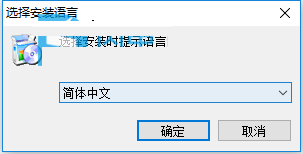
3、许可协议,点击我接受
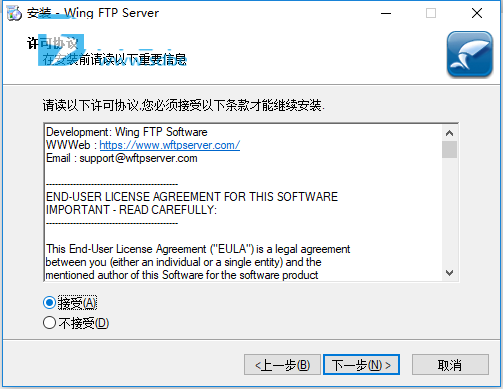
4、点击浏览选择软件安装路径,点击下一步
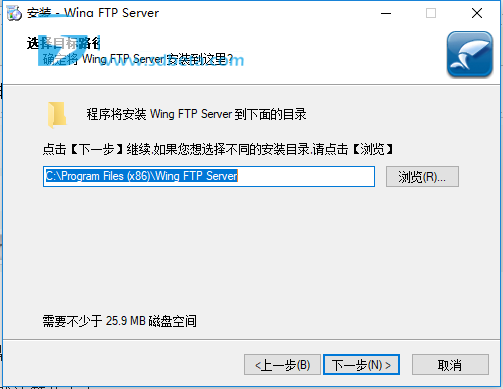
5、设置管理员账户,点击下一步
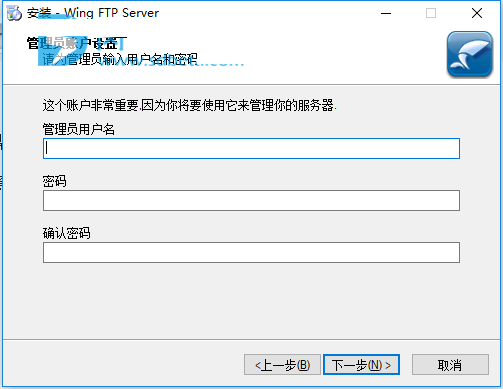
6、选择安装附加功能,点击下一步
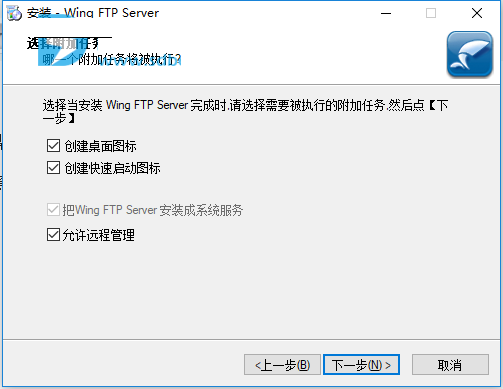
7、确认安装信息并点击安装
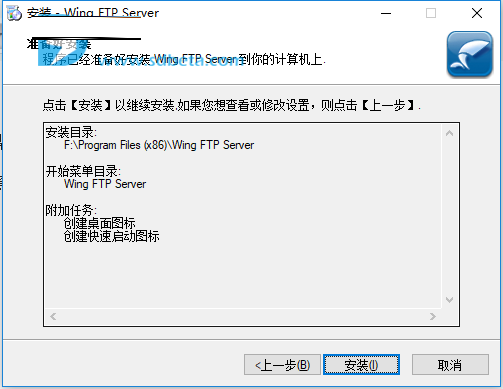
8、安装中,稍等一会儿
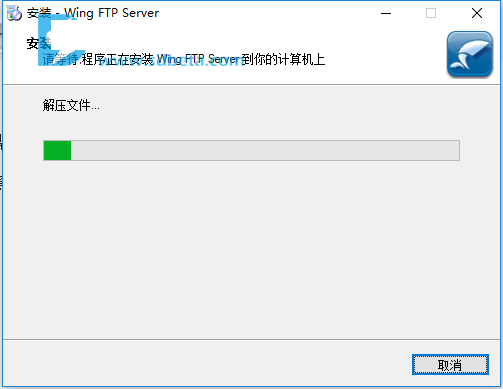
9、安装完成,点击退出向导,如图所示
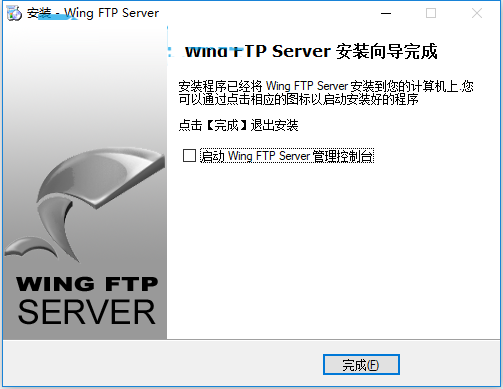
10、将crack破解文件夹下的Patch.exe复制到安装目录中,运行,点击path按钮
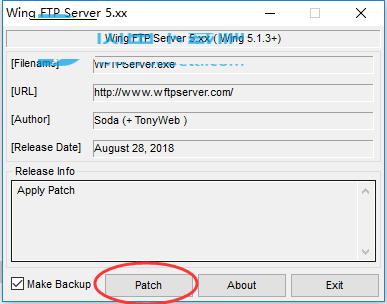
11、如图所示,点击是
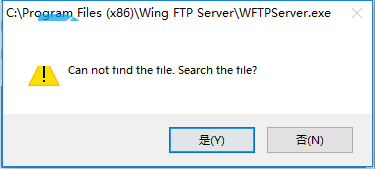
12、找到安装目录下的WFTPServer.exe,点击打开
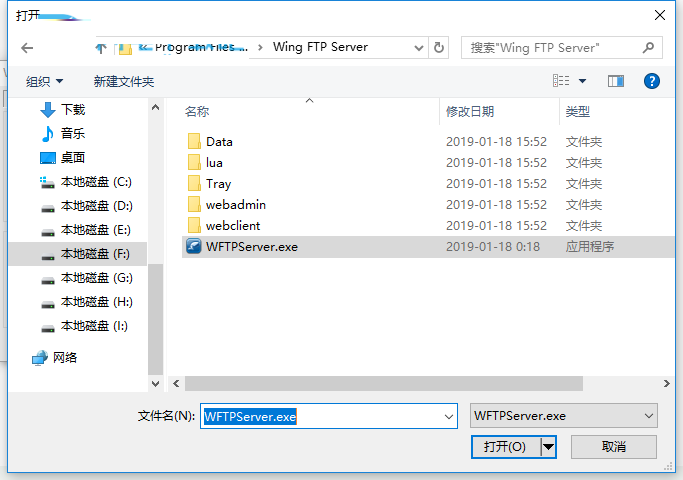
13、如图所示,退出补丁并允许软件即可
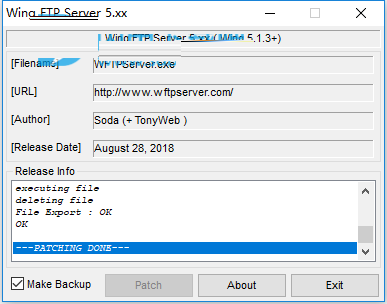
功能特色
1、免费版 - 试用期结束后,您可以继续使用WingFTP作为免费版用于非商业用途。
2、跨平台 - 您可以在Windows,Linux,Mac OS和Solaris上运行服务器。
3、多种协议 - 支持FTP,FTPS,SFTP和HTTP / S Web客户端。 FTP / SFTP文件传输的免费客户端FTP Rush。
4、基于Web的管理 - 只需使用Web浏览器,您就可以随时随地管理FTP服务器。
5、基于Web的客户端 - 随时随地通过FTP客户端进行Web文件传输。
6、Android / iOS应用程序 - 此Android / iOS应用程序可帮助手机用户轻松管理FTP文件。
7、可编程事件管理器 - 执行Lua脚本,发送电子邮件通知或运行第三方程序。
8、数据库和LDAP - 通过XML文件,ODBC数据库,Mysql数据库,LDAP和Windows AD存储用户数据。
9、负载平衡 - Wing Gateway可以对WingFTP进行集群,以满足负载平衡(或高可用性)需求。
10、多个域 - 您可以在同一IP地址上运行多个虚拟服务器。
11、任务计划程序 - 使用Lua脚本任务在指定时间指定操作。
12、编程接口 - 提供一组可在Lua脚本中调用的API。
13、审计和报告 - 所有交易都将被捕获到数据库中,然后您可以对其进行分析并实时生成报告。
14、虚拟目录 - 允许您将虚拟目录映射到物理目录,还可以将UNC路径或映射的驱动器用于虚拟目录。
15、比率,磁盘配额系统 - 可以为每个用户分配单独的磁盘配额,比率和带宽。
16、IPv6支持 - 您可以添加IPv6侦听器或IPv6访问规则,如IPv4。
17、FIPS 140-2 - 使用OpenSSL FIPS 140-2验证的加密模块(证书#1051)。
18、多种语言 - 支持14种语言 - 英语,Français,Deutsch,Italiano,Türkçe,Český,Română,Nederlands,Português,Español,简体中文,繁体中文,日本语,한국어。
使用帮助
快速入门指南
我们将在几分钟内帮助您设置Wing FTP Server。
1、登录管理
完成Wing FTP Server的安装后,您可以使用http://127.0.0.1:5466启动Web浏览器以启动基于Web的管理。这里,5466是Web管理员的默认侦听器端口,您可以在安装过程中更改它。
Windows用户只需双击系统托盘或桌面中的WingFTP图标即可启动管理。
输入安装期间指定的管理员名称和密码,然后单击“登录”按钮。
2、创建您的第一个域
如果没有创建域,系统将询问您是否要创建第一个域。 单击“是”将启动域创建对话框。
您需要指定配置,如下图所示:
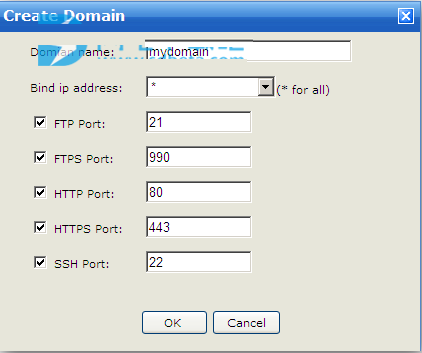
首先,您需要为域提供唯一的名称,它只是区分域名与其他域名的标识符。
其次,指定用于连接到此域的物理IP地址。通常您可以选择默认的星号(*),这意味着服务器将使用计算机上的任何可用IP地址。
最后一件事是确定该域的可用协议和端口。默认设置将允许所有协议。如果要禁用某些协议(如“HTTP”),只需取消选中“HTTP端口”选项即可。
单击“确定”完成新域的创建。
现在您的第一个域已成功创建!这很容易,对吧?可以在“域->设置”下找到更多域设置。
3、创建您的第一个用户帐户
创建第一个域后,您需要为此域添加用户帐户。导航到“域->YourDomain->用户”,然后单击“添加用户”按钮。
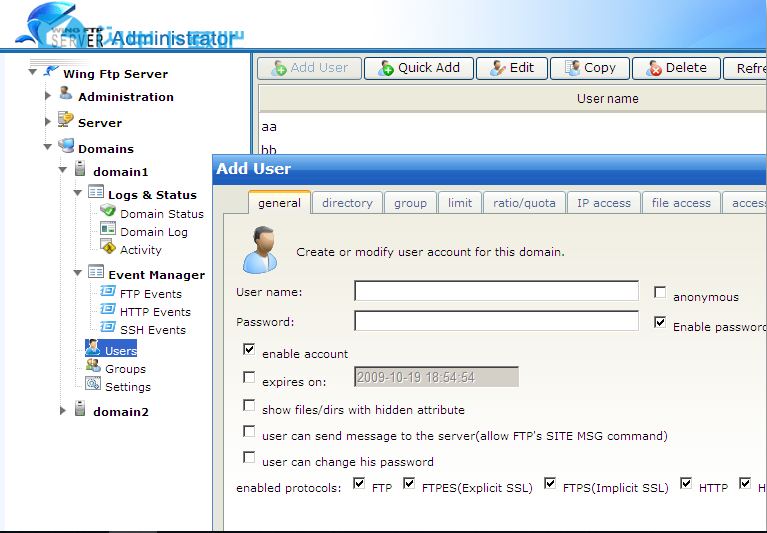
您需要输入用户帐户的用户名/密码。
要创建匿名帐户,只需选中“匿名”选项即可。
添加主目录也是必要的,只需切换到“目录”选项卡,然后单击“添加目录”按钮,然后单击“浏览”按钮选择一个物理文件夹(或直接输入UNC路径)。
最后一步是授予该文件夹的访问权限,默认访问权限为“文件读取”和“目录列表”,允许列出文件或下载文件。
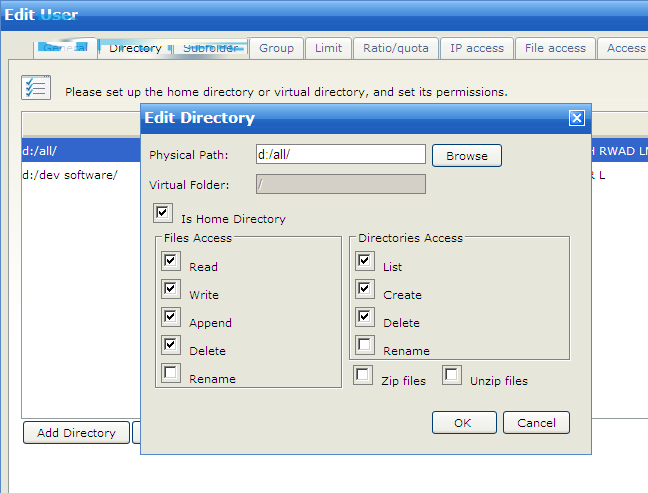
3、测试
恭喜!
您的Wing FTP服务器现在可以访问并准备好进行文件共享。
如果您在域创建过程中启用了HTTP协议,现在可以使用Web浏览器对其进行测试。
输入http://127.0.0.1:80(80是HTTP的默认端口)。
您将进入登录页面,显示:
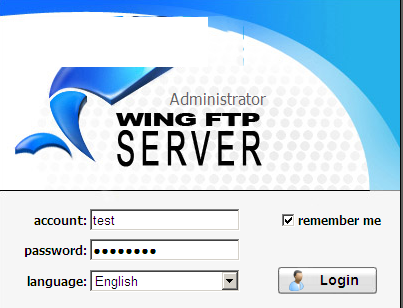
输入帐户名和密码,然后单击“登录”按钮。
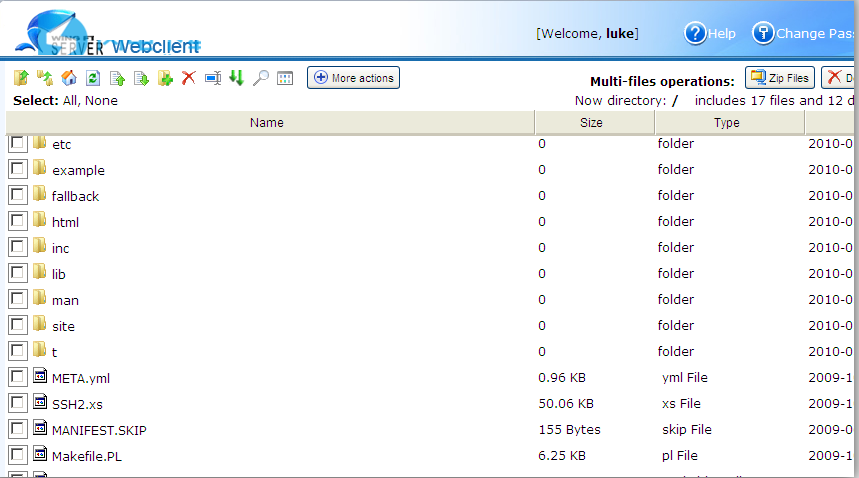
一旦您可以看到Windows资源管理器中的所有文件/文件夹,恭喜您已安装Wing FTP Server并且现在可以使用它。
更新日志
Wing FTP Server v6.0.3 发布日期:17 / Jan / 2019
修复了一个错误 - 修复了处理FTP被动连接时可能发生的崩溃。
修复了一个错误 - 对于事件管理器,当参数包含双引号时,无法执行第三方程序。
改进 - 为Wing Gateway设置添加了“单个IP侦听”选项。